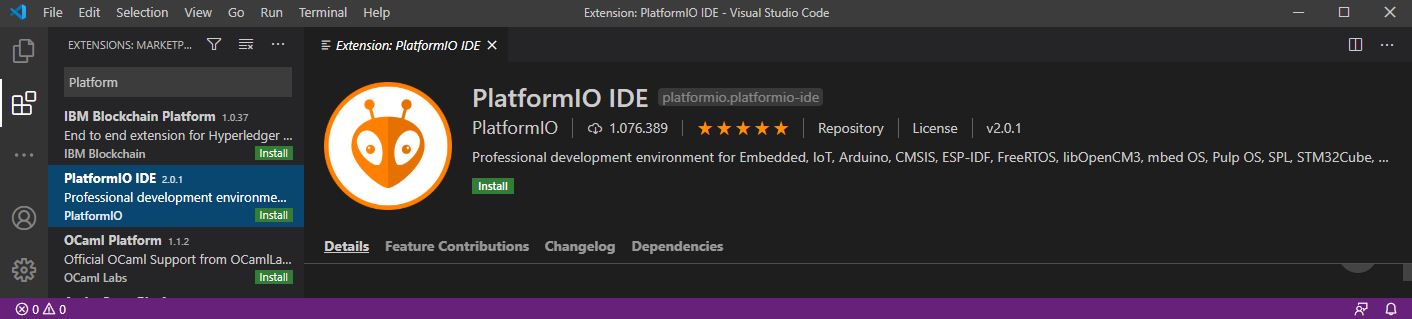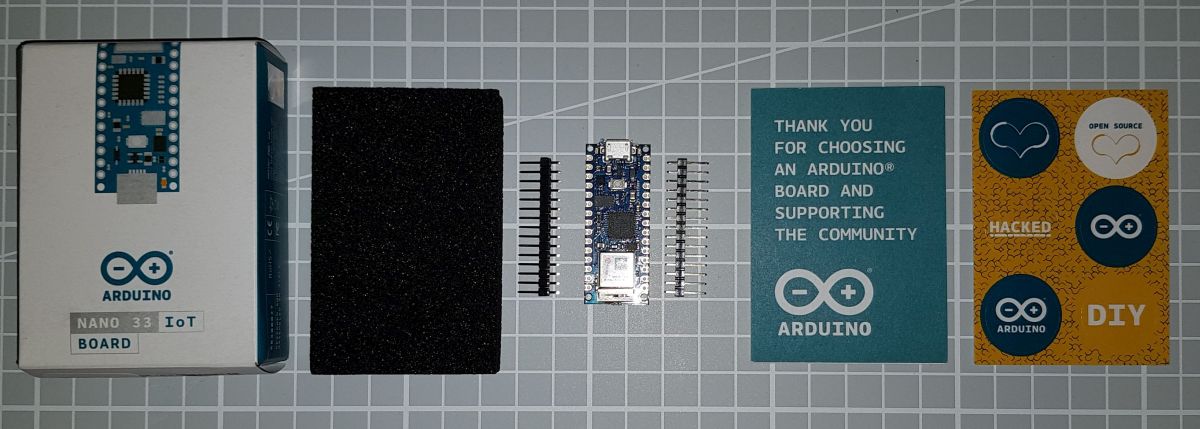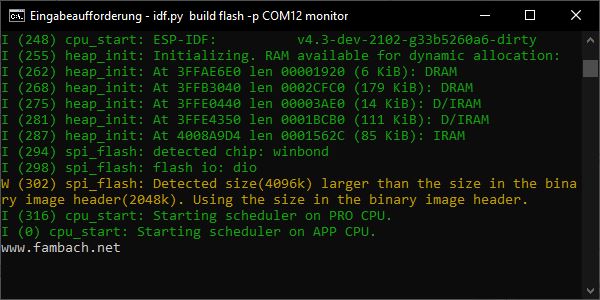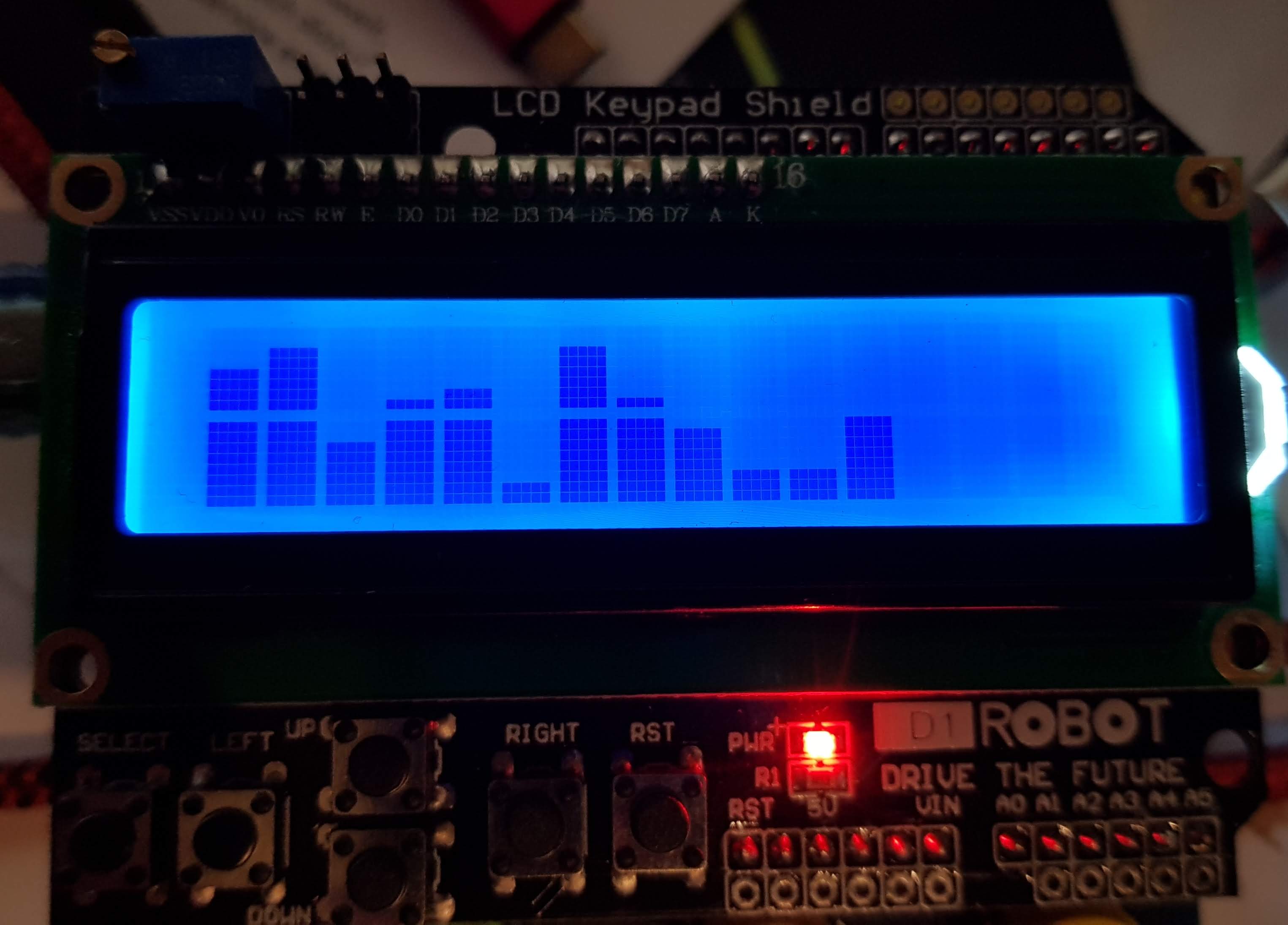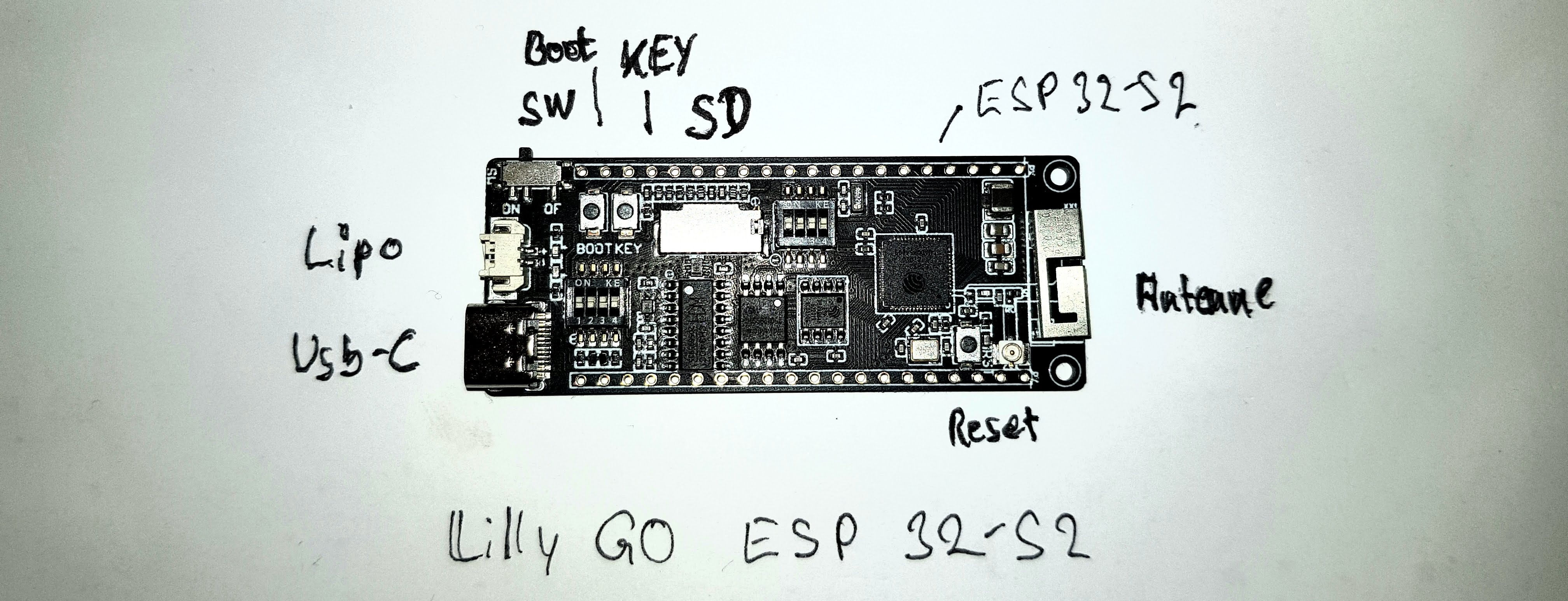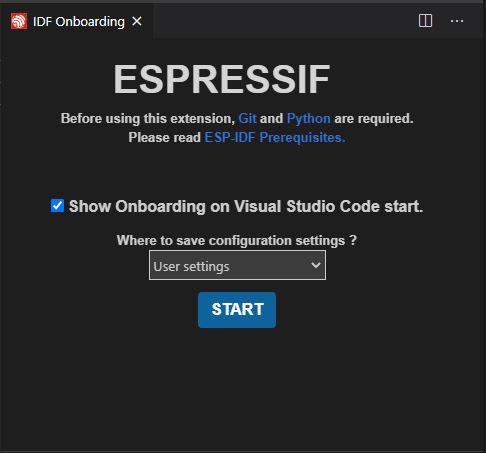Last Updated on 20. Dezember 2020 by sfambach
PlatformIO ist eine Umgebung zur Entwicklung von Software für IOT Geräte. Sie läuft sowohl unter Linux, Mac und Windows und unterstützt diverse Microcontroller-Plattformen. Im Folgenden beschränke ich mich auf die Installation unter Windows.
Vorbereitung
Die Windows Version basiert auf dem freien MS-Visual Studio, dieses müssen wir zuerst herunter landen.
https://code.visualstudio.com/Download
Zur Installation durch die Fenster klicken, ich habe bei mir keine Einstellung geändert.
Installation
Starte des Visual Studios und Anwahl des Extension-Managers.
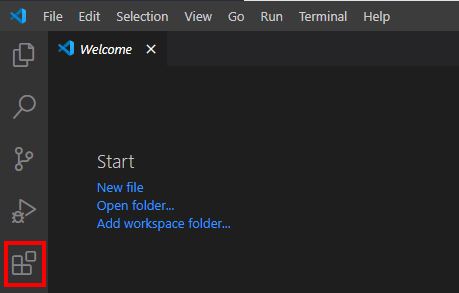
Platform IO suchen und Installieren
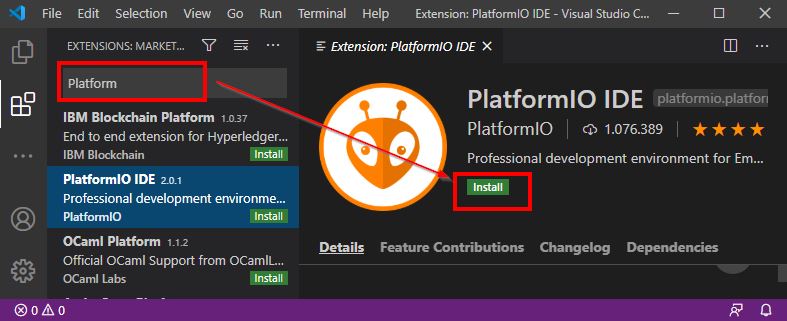
So sieht es nach der Installation aus
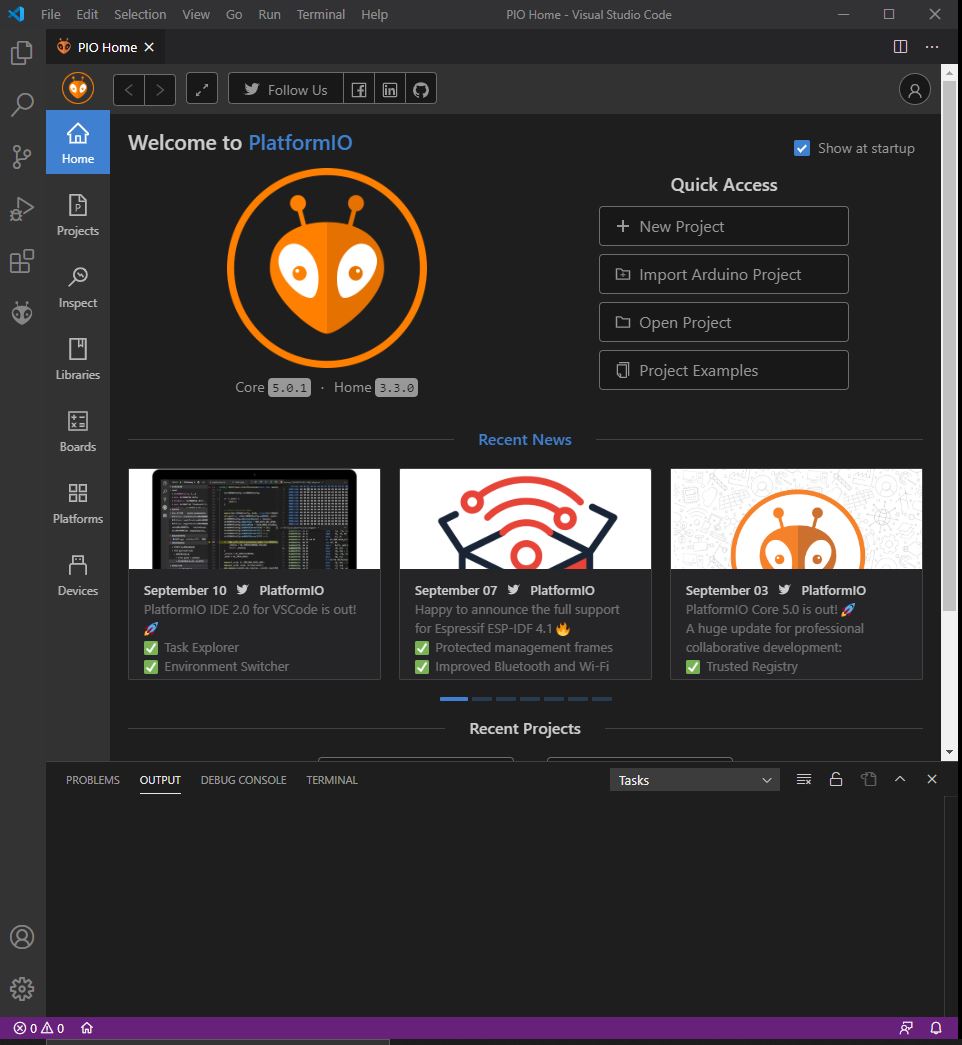
Die Ide is jetzt erstmal installiert und rein wie ein Neugeborenes, dennoch hat sie schon alles was wir brauchen.
Beispielprojekt anlegen
Wir legen mal ein Arduino Blink Projekt an.
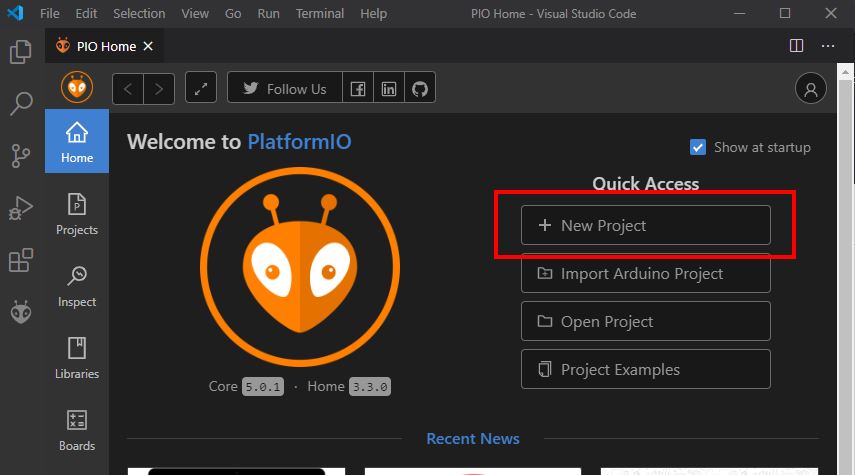
Projektname wählen, Plattform bestimmen fertig.
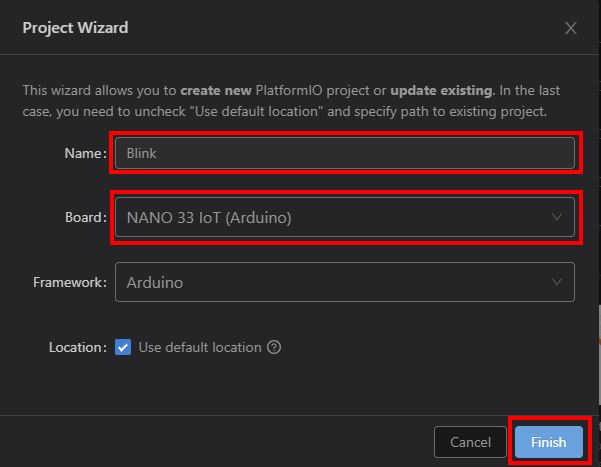
Zu früh gefreut, die Plattform muss erst installiert werden, kein Problem das schaffen wir.
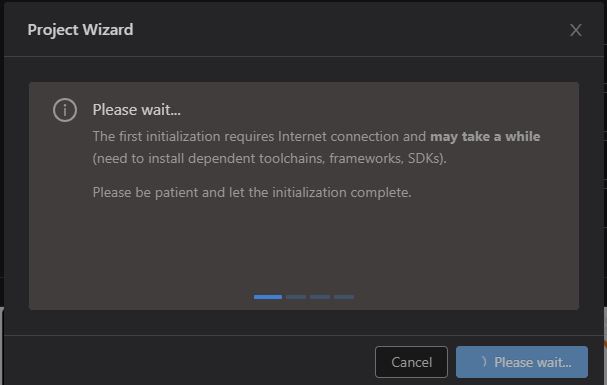
Im Ordner SRC findet man die Datei main.cpp welche änlich wie die .ino in der Arduino UI aufgebaut ist.
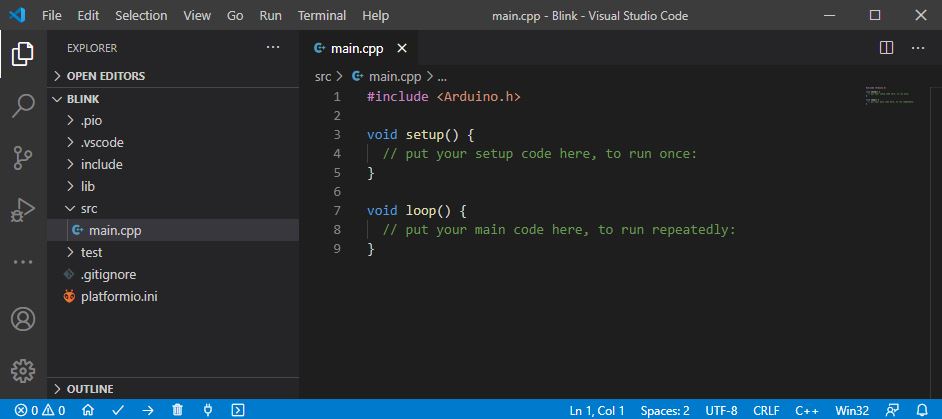
void setup() {
// init led
pinMode(LED_BUILTIN, OUTPUT);
}
void loop() {
// an,warten,aus,warten
digitalWrite(LED_BUILTIN, HIGH);
delay(1000);
digitalWrite(LED_BUILTIN, LOW);
delay(1000);
}Den Code compilieren
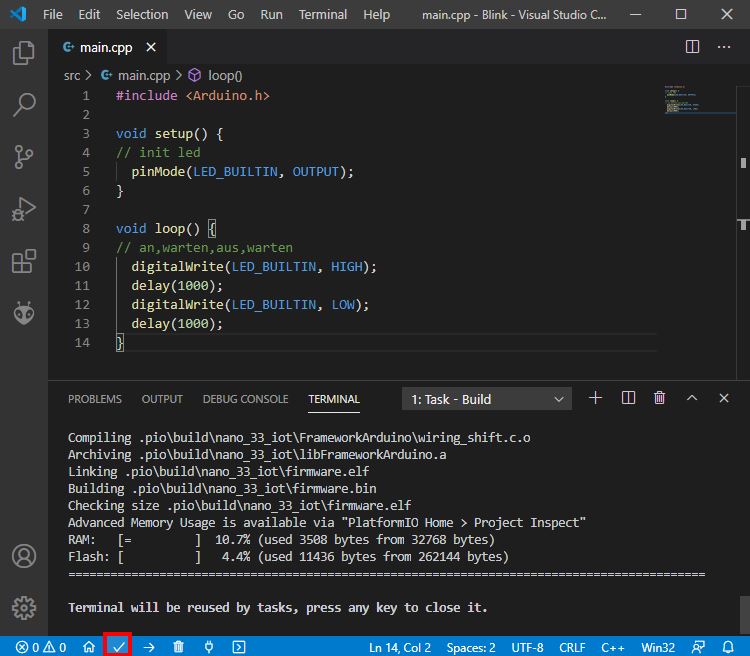
Den Code auf den Arduino spielen, Fertig.
Weitere Beispiele folgen:
Bibliotheken einbinden
Bibliothekar
Bibliothekar öffnen über PIO Home -> Libraries.
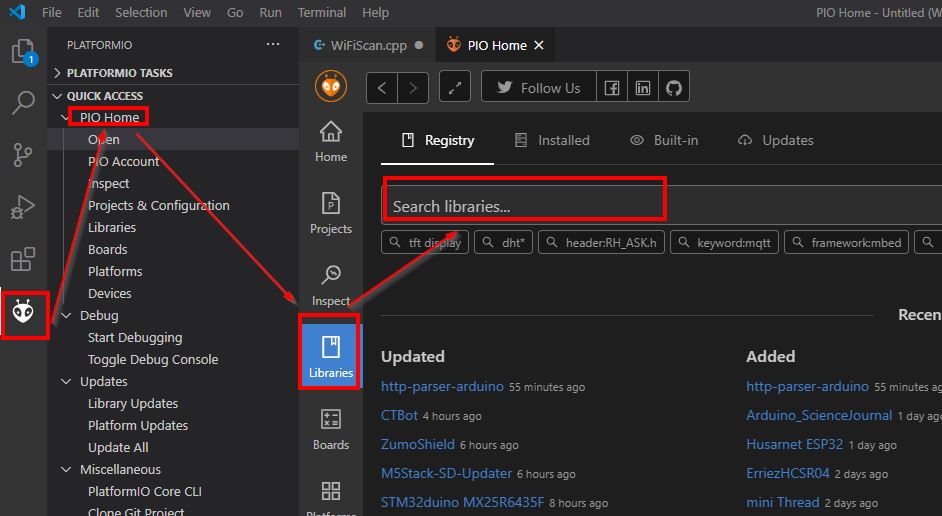
Hier kann nach der Bibliothek gesucht werden. Ich suche mal painlessMesh
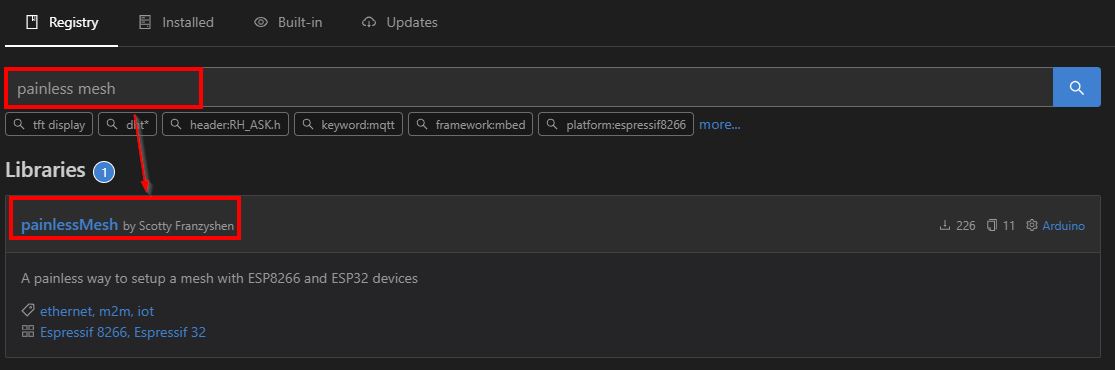
Nach Anwahl, kann ich dieses einfach in ein bestehendes Projekt einfügen.
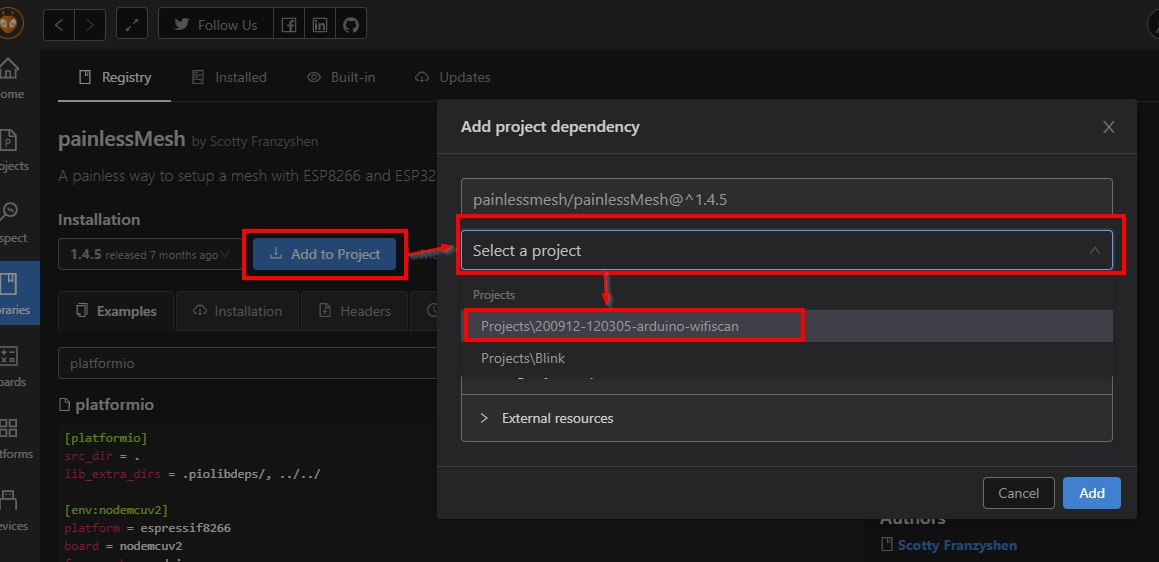
In der platformio.ini des entsprechenden Projektes taucht dann folgender Eintrag auf.
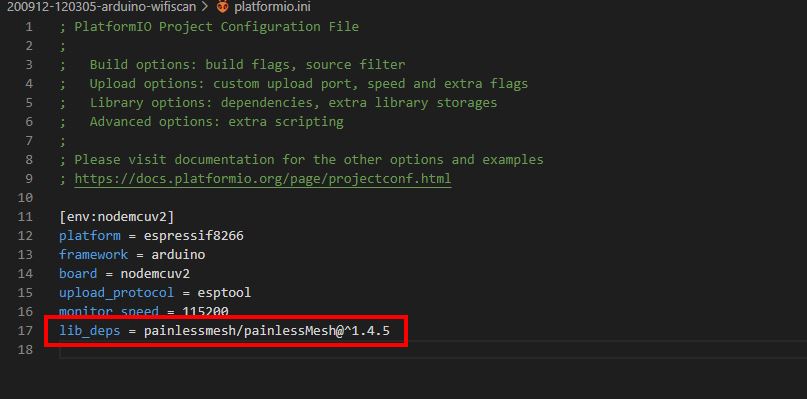
Fazit
Braucht es ein Fazit zur Installation einer IDE ? Wer weiss? Dennoch können ein paar Worte zur Modularität an dieser Stelle nicht schaden. Platform IO ermöglicht es Herstellerunabhängig IOT Geräte zu programmieren. Jeder kann Plugins bauen und weitere Plattformen integerieren. Hierfür gibt es eine breite Community. Was die IDE sehr attracktiv macht.
Ich selbst verwende bei kleinen Projekten meist die ArduinoUI. Diese stösst in Sachen Verwaltung von größeren Projekten und bei bekannten Hilfsmitteln wie Autovervollständigung sowie Texthighlightting an ihre Grenzen.
Das schöne ist, sobald jemand eine neue IOT Plattform eingebunden hat kann ich sie erstmal durch simples Auswählen nutzen.
Ein weiterer Vorteil der PlatfomIO Oberfläche, ist das Inline-Debugging. An dieser Stelle möchte ich auf einen Beitrag des Herrn mit dem schweizer Akzent verweisen 😉 .